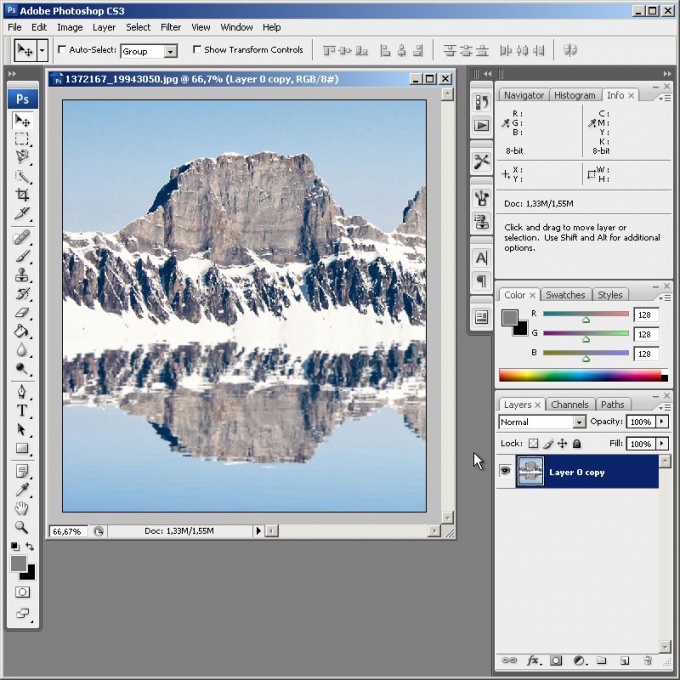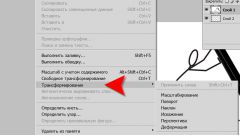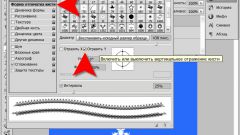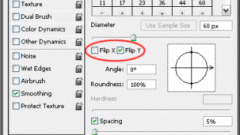Вам понадобится
- - Adobe Photoshop.
Инструкция
1
Загрузите в Adobe Photoshop изображение, на которое нужно добавить отражение в воде. Узнайте его размер. Выберите в меню пункты Image и "Image Size..." или нажмите Ctrl+Alt+I. Запомните значения ширины и высоты, приведенные в полях Width и Height соответственно.
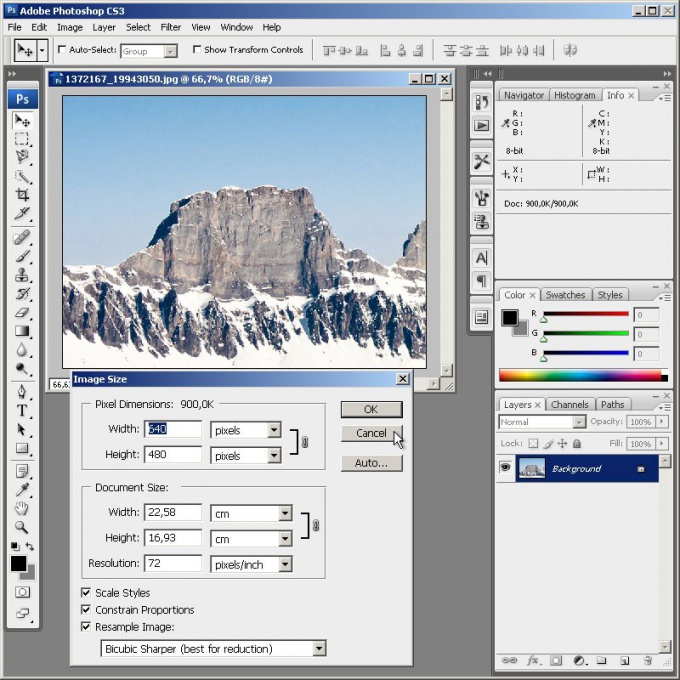
2
Преобразуйте фоновый слой в основной. В меню выберите Layer, New, "Layer From Background...". Выберите пункт None в списке Color диалога New Layer. Нажмите OK.
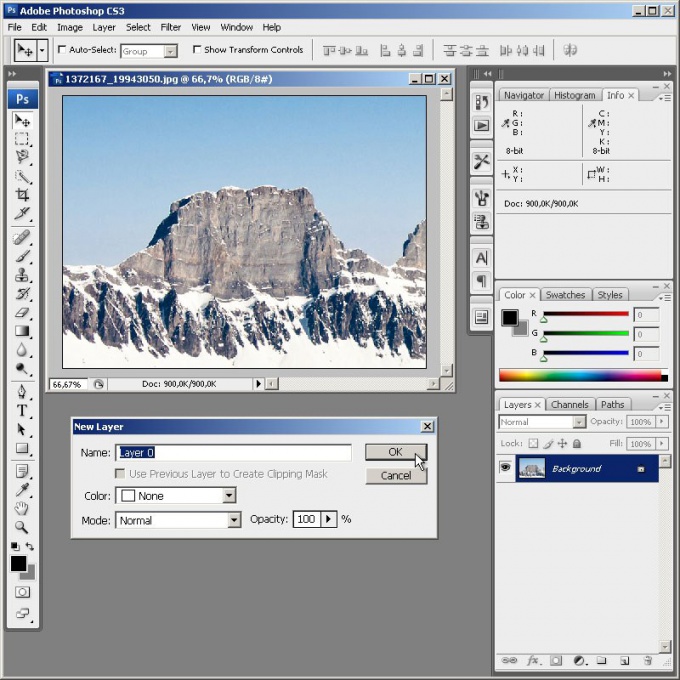
3
Перейдите к созданию изображения текстуры воды. Нажмите Ctrl+N или выберите пункты File и "New..." главного меню. В диалоге New в поля Width и Height введите значения, в несколько раз большие чем те, которые были получены в первом шаге. Нажмите OK.
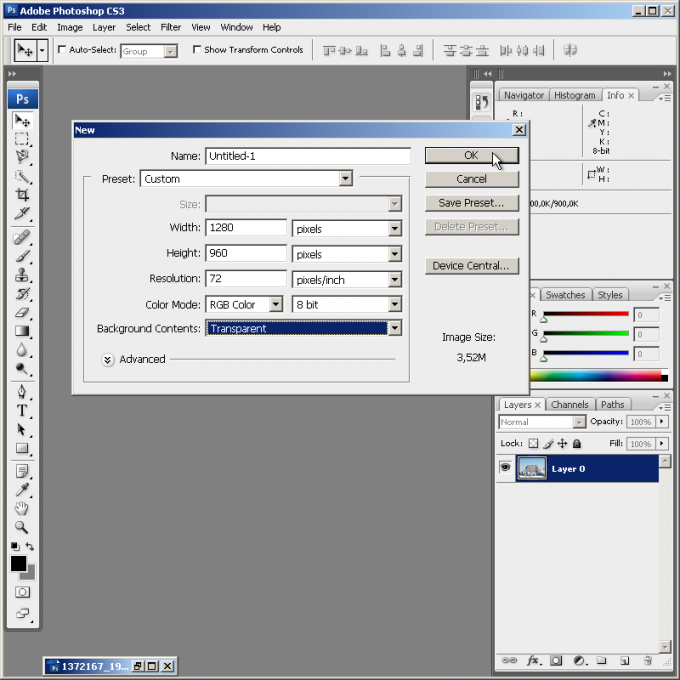
4
Заполните всю поверхность нового документа черно-белым шумом. Установите серый (#808080) цвет переднего плана. Используя Paint Bucket Tool, залейте им все изображение. В меню выберите Filter, Noise, "Add Noise...". В диалоге Add Noise активируйте опции Uniform и Monochromatic. Значение Amount установите в 75%.
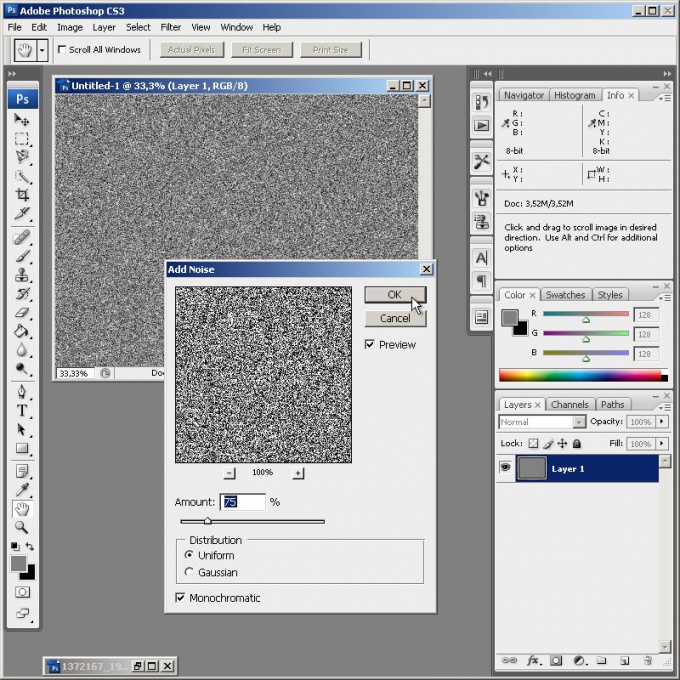
5
Обработайте изображение фильтром Bas Relief. Выберите пункт с аналогичным названием в разделе Sketch меню Filter. Параметр Detail установите в значение 10-13, параметр Smoothness - в значение 3. В списке Light выберите Bottom. Нажмите OK.
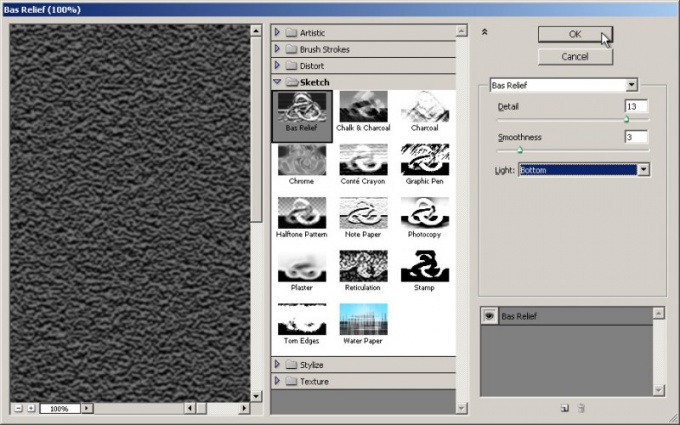
6
Примените к изображению размывание движением. Выберите пункты меню Filter, Blur, "Motion Blur...". Параметр Angle установите в значение, соответствующее желаемому углу наклона волн воды относительно горизонта. Параметр Distance подберите. Для изображений среднего размера подойдут значения 50-100. Нажмите OK.
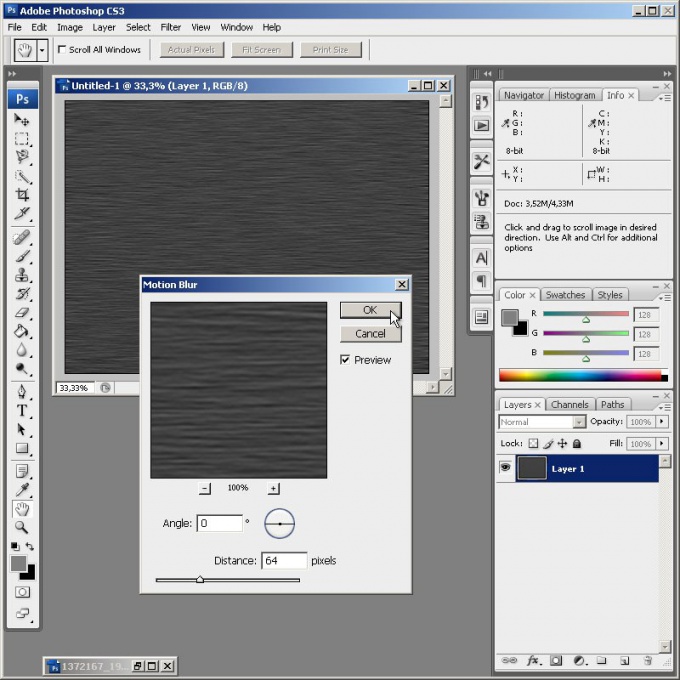
7
Примените к изображению перспективную деформацию. Выберите в меню пункты Edit, Transform, Perspective. Нажмите и удерживайте Shift. Верхние углы рамки сдвиньте, а нижние - раздвиньте. Осуществите преобразование. Кликните по любой кнопке панели инструментов. Нажмите Apply в окне сообщения.
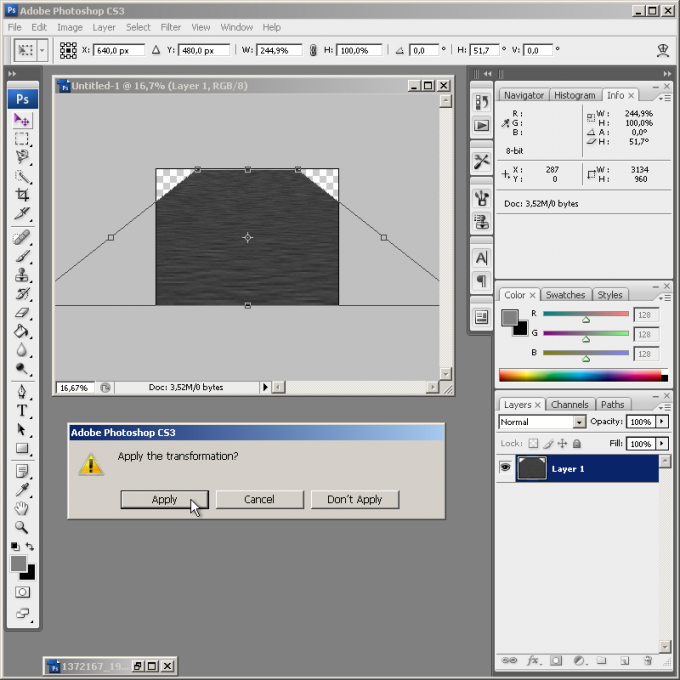
8
Произведите кадрирование изображения волн. Используйте Crop Tool. Размеры результирующей области не должны быть меньше размеров обрабатываемого изображения, полученных в первом шаге.
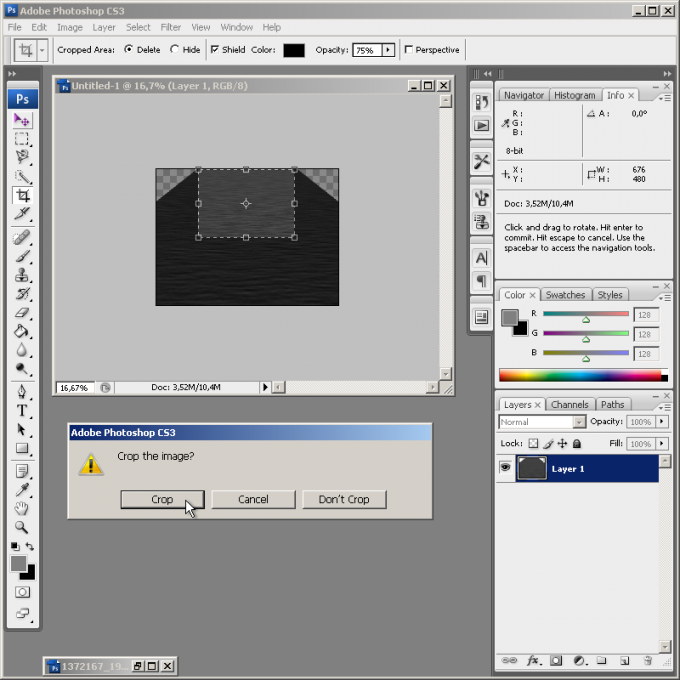
9
Сделайте изображение пригодным к использованию «умными» фильтрами. В меню выберите пункты Filter и Convert for Smart Filters. Нажмите OK в окне запроса.

10
Сохраните полученное изображение как документ Photoshop. Нажмите Ctrl+S или выберите пункт Save в меню File. В списке Format диалога сохранения выберите пункт Photoshop (*.PSD; *.PDD). Введите имя файла. Нажмите кнопку «Сохранить».
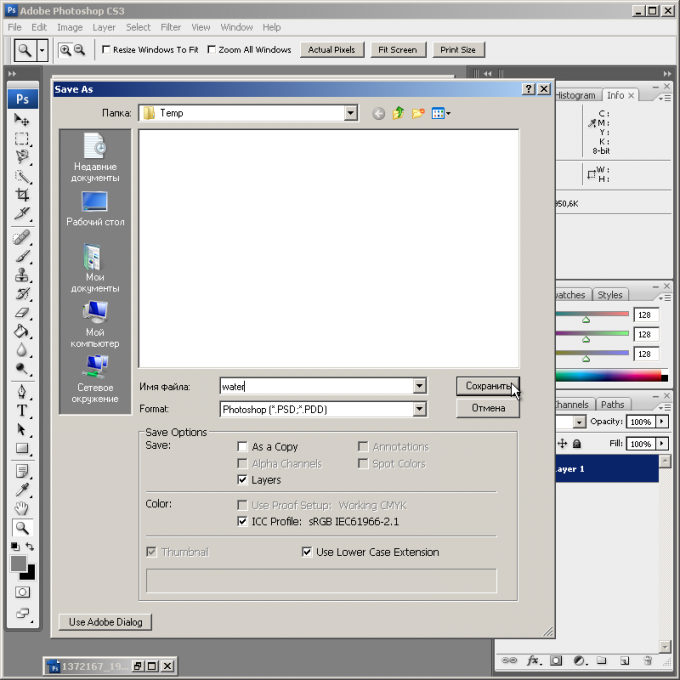
11
Вернитесь к обработке исходного изображения. Увеличьте размер холста в два раза по вертикали. Нажмите Ctrl+Alt+C или выберите Image и "Canvas Size..." в меню. Увеличьте значение в поле Height в два раза. Нажмите на левую верхнюю кнопку группы Anchor. Нажмите кнопку OK.

12
Создайте отраженный по вертикали вариант текущего изображения. В меню выберите Layer, "Duplicate Layer...". Нажмите OK в появившемся диалоге. В меню выберите Edit, Transform, Flip Vertical. Активируйте инструмент Move Tool. Переместите «отражение» вниз так, чтобы его верхний край состыковался с нижним краем исходного изображения. Если необходимо, добавьте линейную перспективную деформацию отражению. Выберите в меню Edit, Transform, Scale. Тяните за нижний край рамки вверх до момента достижения нужного размера картинки. Кликните дважды внутри рамки для применения изменений.
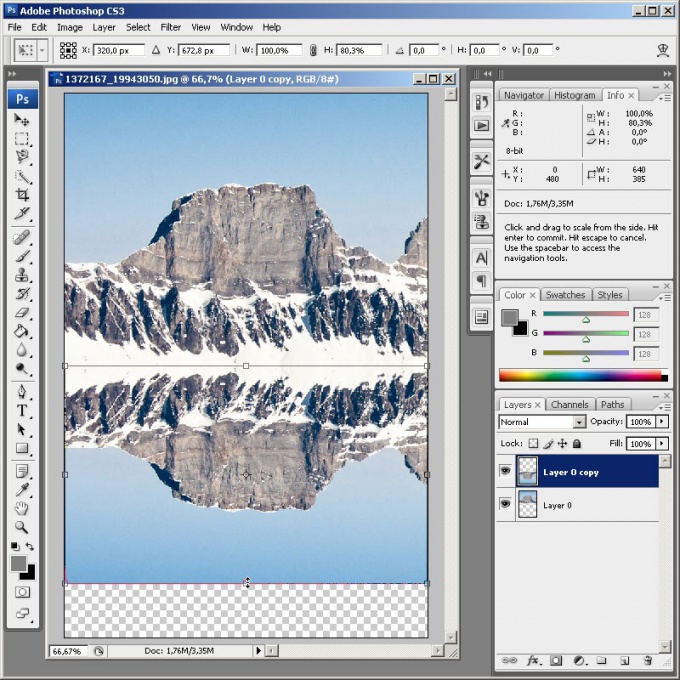
13
Добавьте в отражение волны. В меню выберите Filter, Distort, "Glass...". В диалоге настройки фильтра кликните по кнопке, расположенной рядом со списком Texture. В появившемся меню выберите пункт "Load Texture...". Укажите файл, сохраненный на десятом шаге. Параметры Distortion, Smoothness, Scaling установите в значения 10, 3 и 100% соответственно. Нажмите OK.
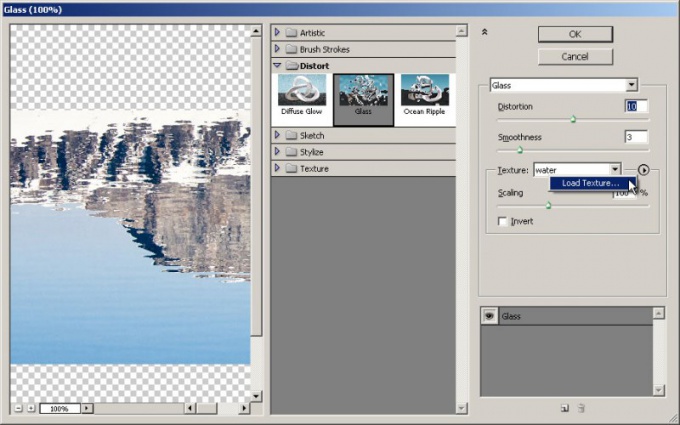
14
Размойте изображение отражения. В меню выберите Filter, Blur, "Gaussian Blur...". В отображенном диалоге подберите значение параметра Radius. Активируйте опцию Preview и ориентируйтесь на изображение в панели предварительного просмотра. Нажмите кнопку OK.
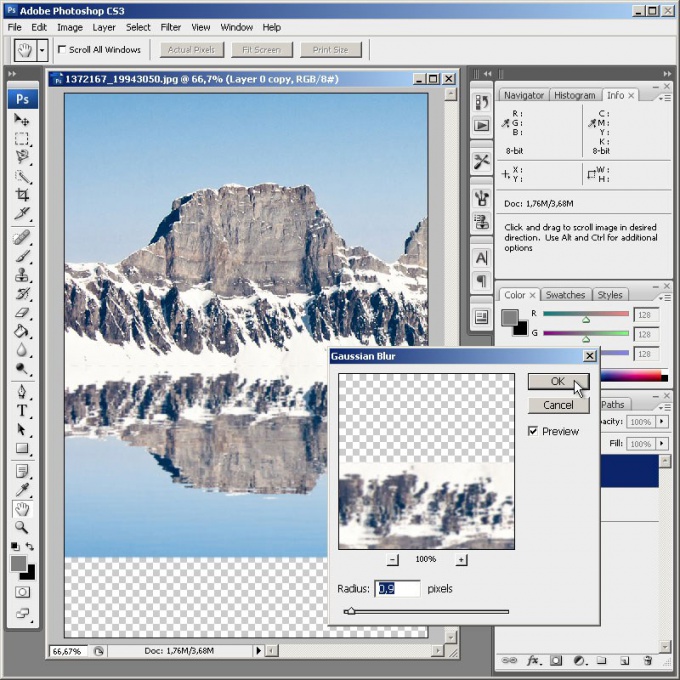
15
Соедините слои. В меню выберите пункты Layer, Merge Down. Осуществите кадрирование результирующего изображения, если это необходимо. Сохраните его в файл, нажав клавиши Ctrl+Shift+S.